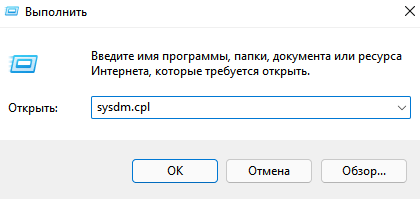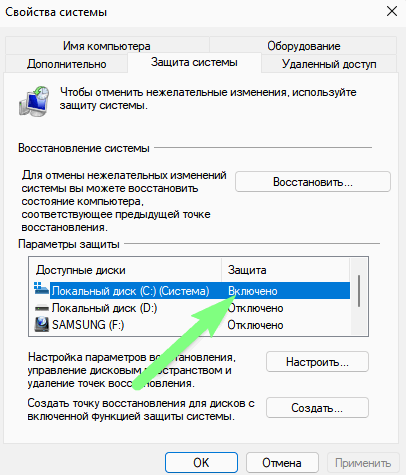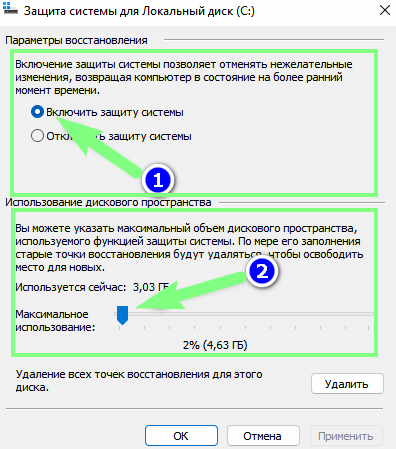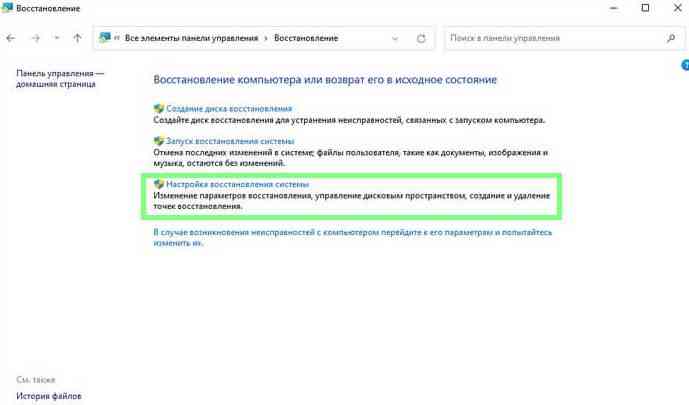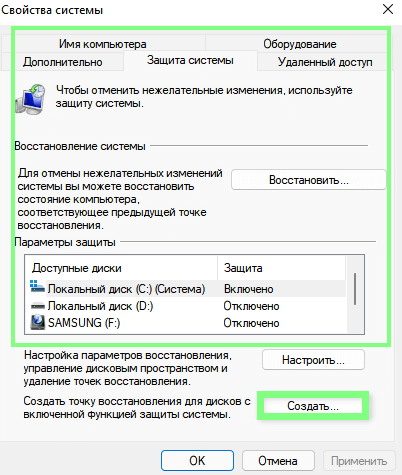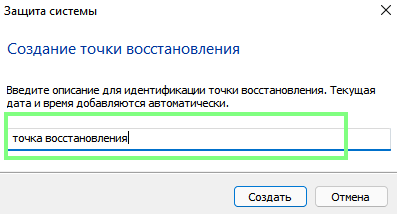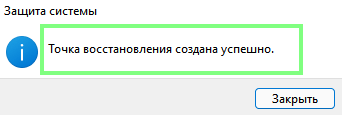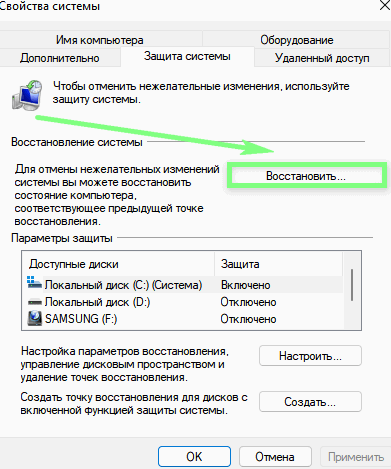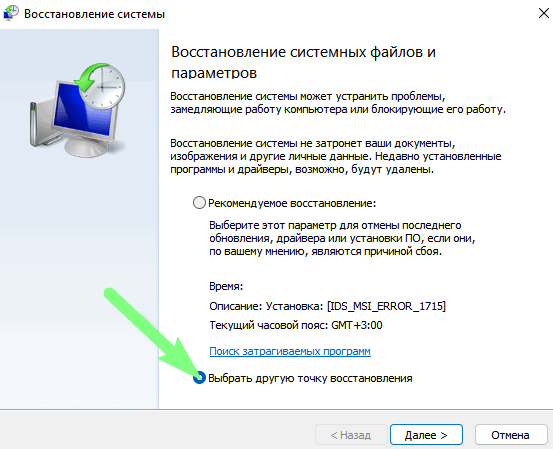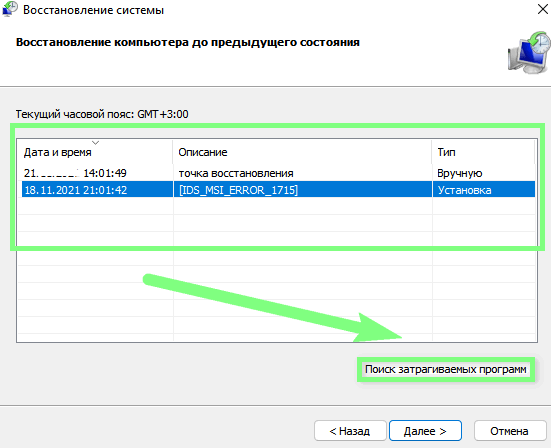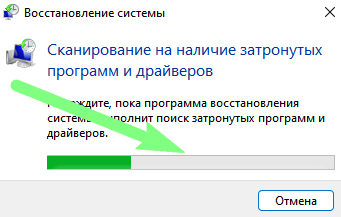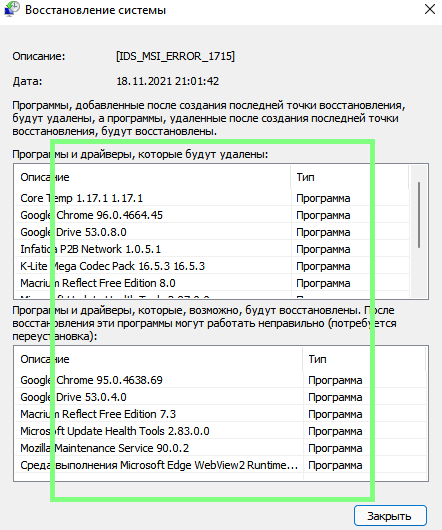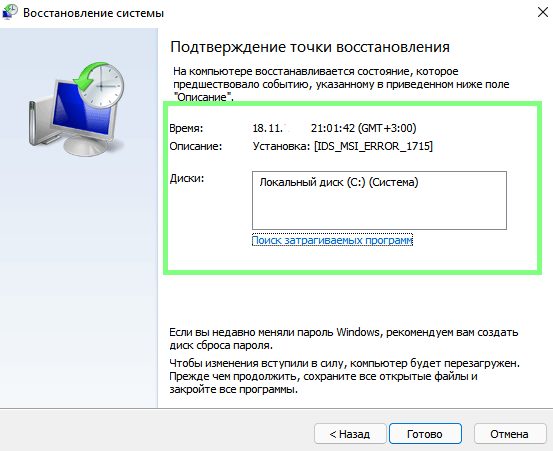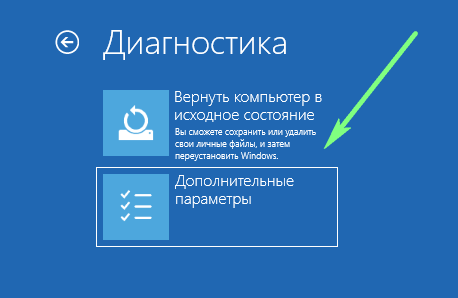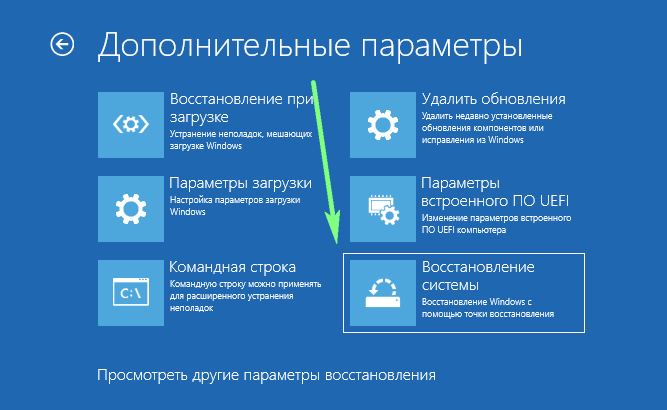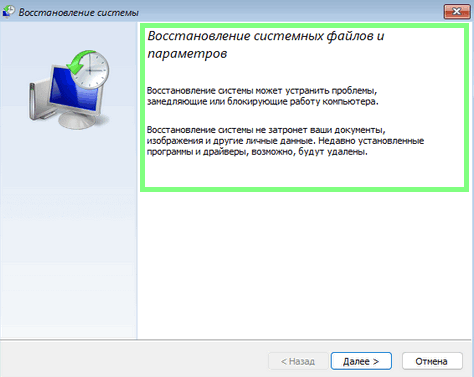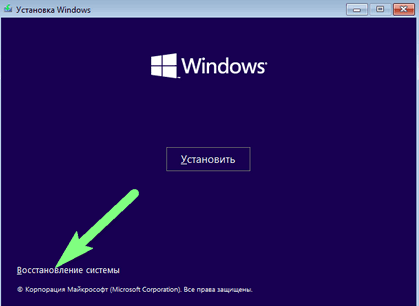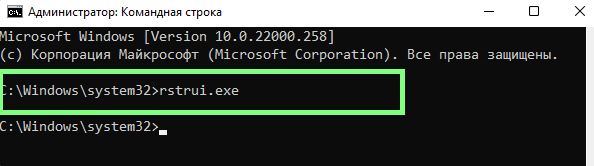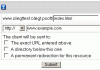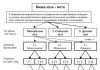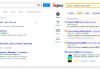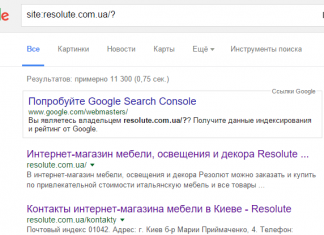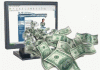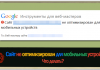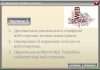Відновити колишню оптимальну роботу операційної системи windows 11 — якщо спостерігаються грубі помилки — частенько допомагає відкат до заводських налаштувань. Однак цей метод досить кардинальний! і в деяких випадках досить (і значно швидше за часом) виконати відновлення windows 11 з точки відновлення.
Точки відновлення створюються автоматично, після установки на комп’ютер сторонніх програм, або час від часу вручну самим користувачем. Так звана точка відновлення, скажімо так, зберігає в собі системні файли, записи файлів реєстру ос, все це необхідно для процесу відновлення (відкату) комп’ютера на час створення т. В.
Якщо пк став неймовірно гальмувати, або пошкоджені системні файли windows, спіймано шкідливе програмне забезпечення-вірус і т. П. То в цьому випадку відновити колишню працездатність пристрою допоможе точка відновлення (точки — їх може бути кілька на різно час):
Вивчимо питання про те, як відновити windows 11, якщо ос має пошкодження, які значно погіршують працездатність пк. Тобто при відкаті системи з точки відновлення, створені раніше параметри, параметри, встановлені програми — скасуються і комп’ютер відкочується на час створення точки…
Відновлення системи windows 11 виконується різними методами — їх досить багато, щоб вибрати оптимальне рішення і втратити мінімум корисних налаштувань ос, програм…, дивіться за обставинами того, що вимагається при тій чи іншій налагодження ос:
Можливо, допоможуть ці варіанти:
- відновлення з точки відновлення (по темі поста);
- видалення проблемного оновлення/програми (читати вин 10);
- використання середовища winre;
- повернення комп’ютера в початковий стан (повний/частковий скидання — вин 8-10, андроїд);
- переустановка windows з iso-образу ос (завантажити образ windows 11);
- відновити ос за допомогою диска відновлення (створюємо образ ос);
- відновити windows раніше створеної резервної копії;
- …або ж перевстановлення ос з завантажувального носія.
За даною інструкцією виконаємо відновлення системи windows 11 з точки відновлення, і далі по перерахованих вище пунктам буду додавати посилання на статті.
Також розглянемо в подробицях як зробити точку відновлення windows 11 вручну, задаючи порядку заради кожній точці своє унікальне ім’я, а потім для прикладу зможемо запустити відновлення ос windows 11.
Перевіримо чи включена функція захист системи
Щоб створювалися точки відновлення (і автоматично в ручному режимі) повинна бути включена функція захист системи, на необхідному для збереження диску.
Якщо захист системи відключена, то і створення точок буде неможливо, а значить і відновлення windows (для всіх ос).
Перед тим, як приступати після установки до налаштувань віндовс 11 не полінуйтеся, перевірте захист:
Відкриється вікно налаштувань властивості системи, в параметрах захисту у вкладці захист системи можна подивитися чи включена захист. Має бути включено.
Іноді захист може бути відключена (або системою, або користувачем) – включити можна так:
- натискаємо посилання налаштувати;
- в захист системи для локальний диск (c: — на тому диску, на якому встановлена активна ос), в групі параметри відновлення відзначте чекбокс включити захист системи:
- далі можна вказати максимальне займане місце для точок відновлення — в використання дискового простору вкажемо максимальний обсяг дискового простору.
Старі точки відновлення будуть безповоротно видалятися, звільняючи місце для нових точок.
Тут же можливо видалити всі раніше створені точки відновлення, які на ваш погляд зайві…
Як тільки настройки завершені, не забуваємо їх зберегти ок.
Повернутися до змісту ↑
Точки відновлення – як створити точку відновлення windows 11 просто
Як я і говорив, ос windows всіх версій самостійно створює точки відновлення, а відбуваються ці автоматичні бекапи в таких випадках:
- як наслідок установки програм;
- як наслідок оновлення драйверів;
- як наслідок установки нових драйверів.
Також я згадував, що сам користувач має можливість самостійно створити точку відновлення windows 11 тоді, коли йому то буде потрібно.
Далекоглядні і обережні користувачі, виконують створення точки.. Коли, наприклад, вирішуються на досить великі зміни налаштувань системи, або безпосередньо перед установкою незнайомого по і, якщо далі вам щось не подобається в роботі ос, ви завжди зможете відкотити систему на момент створення т. В.
Створити точку відновлення windows 11вручну можливо таким нехитрим способом: (загалом, нам потрібно відкрити панель управління-як це зробити)…
…далі в властивості системи, і в захист системи потрібно для створення точки … Тюкнути кнопку створити…
В опціях настрої точки в створення точки відновлення пропишіть ім’я для точки відновлення (ім’я може бути абсолютно будь-яким, але зрозумілим для вас).
Створити…
…потече досить-таки швидкий процес створення точки відновлення …
Через хвилини побачимо повідомлення ос, що точка відновлення успішно створена!
Якщо для вас сенс виконати відкат системи windows 11 з точки відновлення актуальний, то, звичайно ж, варто відкат виконати. Однак, не всі користувачі легко володіють управлінням ос і не цілком володіють питанням. Щоб вибрати актуальну точку відновлення windows 11, потрібно знати, де всі ці точки знаходяться…
- звернемося до гарячих клавіш win + r;
- відкриється утиліта виконати, у вікні команд вводимо systempropertiesprotection
- … Ок.
- відкриється нове вікно управління відновлення системних файлів і параметрів. Тут потрібно знати про те , що якщо ос має в своєму розпорядженні декількома точками…, то за замовчуванням буде запропоновано рекомендоване відновлення. – тобто з останньої (найсвіжішої) контрольної точки.
- якщо ж ми хочемо вибрати конкретну точку… То переходимо в вибрати іншу точку відновлення.
Якщо інших точок немає (або з якихось причин пункту вибрати іншу точку немає), доведеться тюкнути далі…
- відкриється вікно управління відновлення комп’ютера до попереднього стану вказуємо потрібну точку …
- переходимо в пошук порушуваних проблем — система видасть те, що буде виправлено.
…запуститься операція сканування ос…
- відкриється вікно, в якому буде дана інформації про тих програмах, які будуть видалені, або ж відновлені
- як тільки ознайомитеся і прийміть рішення-закрити.
…натискаємо далі…
Тюкаем готово — стартує процес відновлення системи…
В процесі відкоту до попереднього стану комп’ютер буде перезавантажений…
Далі коротко про деяких інших варіантах відновлення ос з точок відновлення:
Наприклад, ваш комп’ютер, а саме ос завантажується — або з якихось інших причин немає можливості використовувати звичайний режим… Скористаємося альтернативними варіантами…
Варіант перший:
- …ну і тепер відкриється віконце майстра відновлення windows.
Тиснемо далі і робимо подальші кроки по вибору точки та ін. — відкочуємо настройки ос до попереднього стану.
Повернутися до змісту ↑
Варіант два:
…цей варіант, можливо, допоможе відновити в середовищі свіжої ос стару з точки відновлення …
Підключіть зовнішню завантажувальну флешку windows 11; можна і інсталяційний dvd-диск;
Як тільки стартує процес установки віндовс, тюкаем далі;
Далі, звичайно ж, відновлення системи.
Наступні кроки аналогічні вищеописаним…
Повернутися до змісту ↑
Варіант три:
Якщо ви чули про те, що комп’ютер можливо (при деяких поломках системи) завантажити в безпечному режимі з підтримкою командного рядка.
Запускаємо командний рядок — неодмінно від імені адміністратора — у вікні командного рядка виконаємо таку команду:
rstrui.exe
Не важко здогадатися, що підсумок виконання команди rstrui.exe відкриється вікно опцій відновлення системи.
Вам тільки і залишиться виконати інструкції майстра організації процесу запуску відкату windows 11.
Повернутися до змісту ↑
Як епілог-до створення точки відновлення
Якщо виникають проблеми або неполадки в роботі пк-у нас завжди є можливість відкотити систему за допомогою точки відновлення —Чи не вдаючись до більш глобальних дій, наприклад, довгої чистої перевстановлення та налаштування віндовс 11.